Il y a trop d’applications sur l’accueil de votre Oppo A1k et vous souhaitez les trier un peu. Regrouper les applications en dossier sera réellement plus agréable. Avec cet article, on va vous développer quelle est la technique pour créer un tout nouveau dossier dans votre Oppo A1k et regrouper les applications ensemble. En second lieu vous apprendrez quelle est la technique pour renommer ce tout nouveau dossier. En second lieu vous apprendrez quelle est la technique pour créer un dossier dans le stockage de votre Oppo A1k. Pour finir nous allons découvrir quelle est la technique pour supprimer un dossier que vous avez créé sur l’accueil.
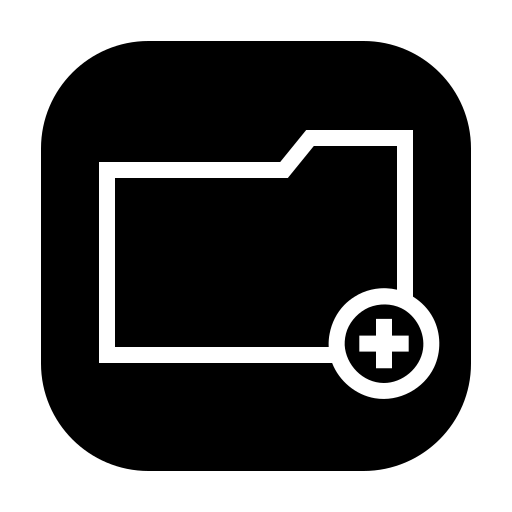
Par quel moyen créer un nouveau dossier d’applications sur Oppo A1k?
Toutes les applications vont être par défaut présentes sur l’accueil de votre Oppo A1k. Si jamais on dispose d’un certain nombre d’applications, ces applications peuvent vite saturer votre écran d’accueil. C’est préférable de regrouper les applications qui vont être du même intérêt ensemble. Notamment rassembler les applications de musique ensemble. De cette façon pour créer un nouveau dossier sur votre accueil, suivez le tutoriel suivant:
- Sur l’accueil de votre Oppo A1k, faites un appui long sur une application
- Tout en gardant l’appui, faites glisser l’appli sur une autre application que vous voulez regrouper
- Lâchez quand les 2 applications vont être regroupées ensemble
C’est terminé vous avez créer un nouveau dossier sur l’accueil de votre Oppo A1k et ainsi grouper les 2 applications ensemble.

Pour placer des nouvelles applications dans ce tout nouveau dossier, vous avez 2 méthodes:
- soit vous cliquez sur le dossier et en bas du dossier, cliquez sur Ajouter des applications
- soit vous réalisez un appui sur une autre application et vous la glissez dans le dossier
Par quel moyen renommer ce nouveau dossier d’applications?
Pour renommer le dossier , il faudra aller dans le nouveau dossier que vous avez conçu. Lorsque vous vous trouvez dans le dossier, vous verrez en haut du dossier la phrase « Entrer le nom du dossier », appuyez dessus. Après cela tapez le nom du dossier et confirmer.
Pour définir la couleur du dossier , cliquez sur le point blanc en haut à droite du dossier et optez pour la couleur du dossier souhaitée.
Supprimer un dossier de l’écran d’accueil
Pour retirer un dossier de l’accueil de votre Oppo A1k, vous avez 2 possibilités.
- La première sera d’enlever totalement le dossier: effectuez un appui long sur l’icône du dossier et cliquez sur Supprimer . Cette option N’effacera pas l’ensemble de vos applications.
- La deuxième option sera de sortir chaque application de ce dossier en les faisant glisser hors du dossier. Procéder à un appui long sur chaque icône d’application et sortez-là. Quand vous aurez sorti l’avant dernière application, le dossier disparaîtra automatiquement. La dernière application présente dans le dossier va être installée d’office sur l’accueil.
Quelle est la technique pour créer un nouveau dossier dans l’espace de stockage de votre Oppo A1k?
Si jamais on parle de créer un dossier, on parle également des dossiers dans l’espace de stockage de votre Oppo A1k. Effectivement, il est possible d’ajouter des dossiers à l’intérieur de votre Oppo A1k. Pour créer un nouveau dossier, il faudra suivre les étapes ci-dessous :
- Rendez-vous dans le dossier Mes fichiers
- Après cela dans l’espace de stockage souhaité, soit la carte SD soit le stockage interne
- En second lieu cliquez sur le menu, représenté par les 3 points
- Après cela cliquez sur Créer dossier
- En second lieu renommer le nouveau dossier et cliquez sur Créer
Quelle est la méthode pour créer un nouveau dossier photos sur Oppo A1k?
Votre Oppo A1k génère par défaut des albums photos (Caméra, Screenshot, Facebook, Instagram,.. ). Par contre si vous voulez créer votre propre dossier photos sur votre Oppo A1k et sélectionner ce qu’il comprend, consultez notre article.
Si vous êtes à la recherche d’autres infos sur votre Oppo A1k, on vous invite à regarder les tutoriels de la catégorie : Oppo A1k.







